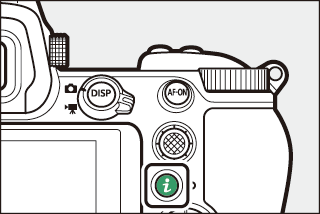Nadzor kamere
- Iskalo
- Gumb M (način monitorja)
- Gumb za izbiro načina
- Številčni gumbi
- Gumb S
- Gumb E (kompenzacija osvetlitve)
- Dotaknite se gumba Control
- Gumb DISP
- Gumba X in W ( Q
- Podizbirnik
- Gumb AF-ON
- Gumb G
- Gumb i (meni i
- Gumba Fn1 in Fn2
Iskalo
-
Če oko namestite v iskalo, se aktivira senzor za oko in zaslon preklopi z zaslona na iskalo. Očesni senzor se bo odzival tudi na druge predmete, na primer na prste.
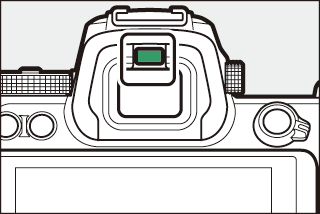
-
Iskalo lahko po želji uporabite za menije in predvajanje.
-
Iskalo lahko izostrite tako, da dvignete in zavrtite gumb za nastavitev dioptrije.
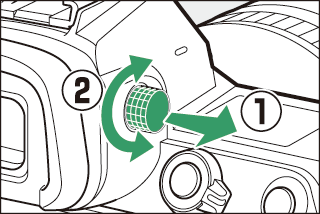
-
Pazite, da prstov ali nohtov ne položite v oko.
-
Po nastavitvi dioptrije potisnite kontrolnik za nastavitev dioptrije nazaj v prvotni položaj.
Če iskalo uporabljate dlje časa, lahko za nastavitev po meri d9 [ ], da zagotovite, da se svetlost in odtenek iskala prilagodita za lažje gledanje.
Gumb M (način monitorja)
Pritisnite M da se preklopite med iskalom in zasloni zaslona. 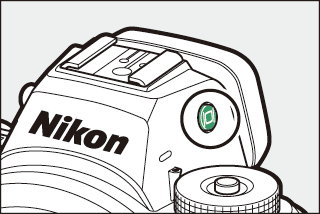
Pritisnite M da se pomikate po zaslonih, kot sledi.
|
[ ]: Kamera samodejno preklopi med iskalom in zasloni zaslona na podlagi informacij iz očesnega senzorja. |
|
|
|
[ ]: Monitor ostane prazen. Iskalo se uporablja za fotografiranje, menije in predvajanje. |
|
|
|
[ ]: Monitor se uporablja za fotografiranje, menije in predvajanje. Zaslon iskala bo ostal prazen, tudi če boste oko iskali. |
|
|
|
[ ]: Fotoaparat deluje na podoben način kot obstoječi digitalni zrcalno-refleksni fotoaparati.
|
Če pogled usmerite v kamero, ko je monitor nagnjen, iskala ne sproži, če sta izpolnjena naslednja pogoja:
-
Za način monitorja je izbrano [ ] ali [
-
meni, slika ali drug zaslon se trenutno prikaže na monitorju.
Izbiro razpoložljivih načinov monitorja lahko omejite s ] v nastavitvenem meniju.
Gumb za izbiro načina
Pritisnite tipko za zaklepanje gumba za način in zavrtite gumb za izbiro načina, da izberete način fotografiranja. 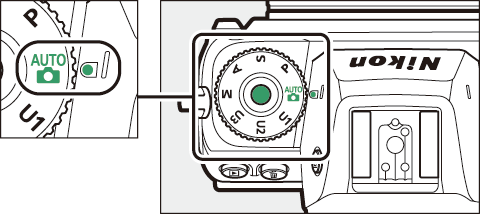
|
Način |
Opis |
|
|---|---|---|
|
b |
Samodejno |
Preprost način »usmeri in fotografiraj«, ki fotoaparatu prepusti nastavitve ( fotografiranje (način b ), snemanje filmov (način b )). |
|
P |
Programiran avto |
Kamera nastavi hitrost zaklopa in zaslonko za optimalno osvetlitev. |
|
S |
Samodejno s prednostjo zaklopa |
Izberete hitrost zaklopa; fotoaparat izbere zaslonko za najboljše rezultate. |
|
A |
Samodejno s prednostjo zaslonke |
Izberete zaslonko; fotoaparat izbere hitrost zaklopa za najboljše rezultate. |
|
M |
Priročnik |
Nadzirate hitrost zaklopa in zaslonko. |
|
U1 |
Načini uporabniških nastavitev |
Tem položajem dodelite pogosto uporabljene nastavitve za hiter priklic. |
Številčni gumbi
Zavrtite gumbe za ukaze, da izberete nastavitve za hitrost zaklopa, zaslonko ali funkcije, dodeljene drugim kontrolnikom kamere. 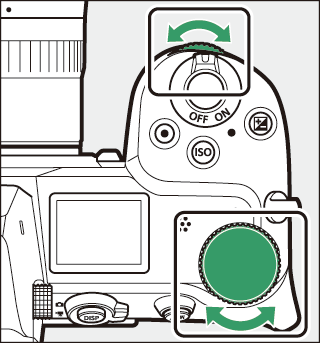
Gumb S
Prilagodite občutljivost fotoaparata na svetlobo (občutljivost ISO) glede na svetlobne pogoje. 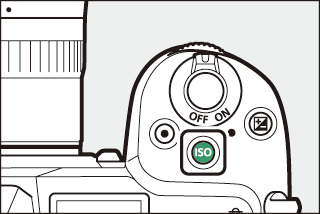
Foto način
Občutljivost ISO lahko prilagodite tako, da držite S in zavrtite glavni gumb za upravljanje.
-
V načinih P , S , A in M lahko držite S in zavrtite gumb za ukaze, da izberete » ISO AUTO « (samodejni nadzor občutljivosti ISO je omogočen) ali » ISO « (samodejni nadzor občutljivosti ISO onemogočen).
-
V načinu b je privzeto izbrana možnost »ISO AUTO « (omogočen samodejni nadzor občutljivosti ISO). Pridržite S in zavrtite glavni gumb za upravljanje, da preklopite med “ ISO AUTO ” in “ ISO ” (samodejni nadzor občutljivosti ISO je onemogočen).
Movie Mode
Občutljivost ISO lahko prilagodite tako, da držite S in zavrtite glavni gumb za upravljanje. Občutljivost ISO za snemanje filmov je mogoče prilagoditi samo v načinu M.
-
Vrednost, izbrana za [ ]> [ ], velja, če je za [ ]> [ ].
-
Izbirate lahko med “ ISO AUTO ” (samodejni nadzor občutljivosti ISO je omogočen) in “ ISO ” (samodejni nadzor občutljivosti ISO onemogočen), tako da držite S in zavrtite gumb za ukaze.
Gumb E (kompenzacija osvetlitve)
Spremenite osvetlitev glede na vrednost, ki jo predlaga kamera. Z izravnavo osvetlitve lahko slike naredite svetlejše ali temnejše.
|
-1 EV |
Brez kompenzacije osvetlitve |
+1 EV |
-
Kompenzacijo osvetlitve lahko prilagodite tako, da držite E in vrtite kateri koli gumb za upravljanje.
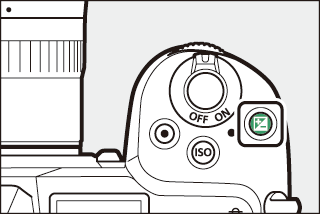
-
Višje vrednosti naredijo motiv svetlejše, nižje vrednosti temnejše.
Dotaknite se gumba Control
Zaslon, občutljiv na dotik, ponuja različne kontrole, s katerimi lahko upravljate tako, da se zaslona dotaknete s prsti. Med fotografiranjem v iskalu so gumbi za upravljanje na dotik onemogočeni in jih ni mogoče uporabiti za ostrenje ali podobno. 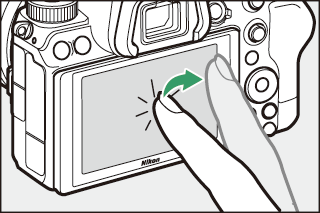
Fokusiranje in sprostitev zaslonke
-
Dotaknite se zaslona, da se izostrite na izbrano točko (dotaknite se AF).
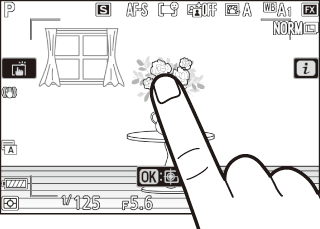
-
V načinu fotografiranja se sprožilec sprosti, ko dvignete prst z zaslona (zaslon na dotik).
-
Nastavitve zaslona na dotik / AF lahko prilagodite tako, da tapnete ikono W (zaslon na dotik ).
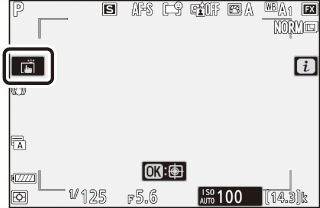
Prilagajanje nastavitev
-
Na zaslonu tapnite označene nastavitve.
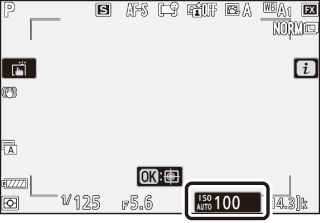
-
Nato lahko izberete želeno možnost, tako da tapnete ikone ali drsnike.
-
Tapnite Z ali pritisnite J da izberete izbrano možnost in se vrnete na prejšnji zaslon.
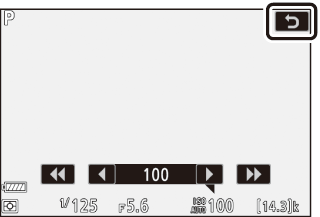
Predvajanje
-
Povlecite levo ali desno za ogled drugih slik med celozaslonskim predvajanjem.
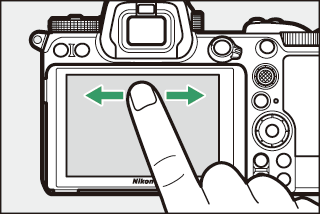
-
Pri celozaslonskem predvajanju se dotik dna zaslona prikaže v vrstici za pomik naprej. S prstom povlecite levo ali desno po vrstici, da se hitro pomaknete na druge slike.

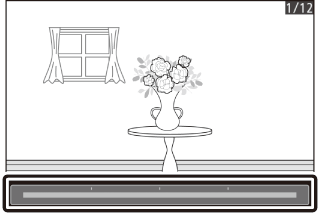
-
Če želite povečati sliko, prikazano med celozaslonskim predvajanjem, uporabite potezo z raztezanjem ali dvakrat tapnite zaslon. Razmerje povečave lahko prilagodite s potezami raztezanja za povečavo in stiskanjem potez za pomanjšanje.
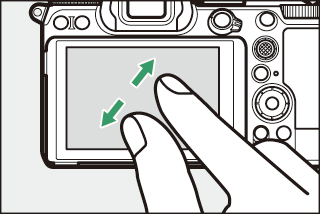
-
Z drsnimi potezami si med ogledom oglejte druge dele slike.
-
Če zaslon dvakrat tapnete, medtem ko je povečava dejansko povečana, prekličite povečavo.
-
Če želite »pomanjšati« pogled sličic, med celozaslonskim predvajanjem uporabite potezo s stiskanjem. S pomočjo stiskanja in raztezanja izberite število prikazanih slik med 4, 9 in 72 sličicami.
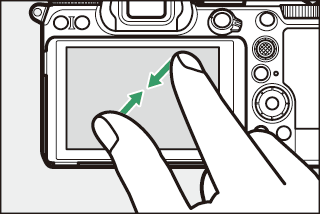
Ogled filmov
-
Filmi so označeni z ikono 1 za začetek predvajanja tapnite zaslonski vodnik.
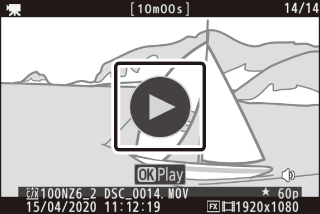
-
Za zaustavitev tapnite zaslon. Znova tapnite za nadaljevanje.
-
Tapnite Z za izhod v celozaslonsko predvajanje.
Meni i
-
Dotaknite se i ikono za prikaz i menija med fotografiranjem (The i Button (v i Meni) , i Meni ).
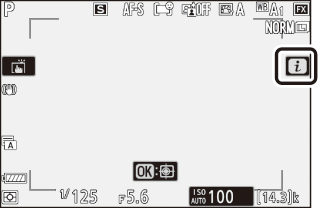
-
Dotaknite se elementov, če si želite ogledati in spremeniti možnosti.
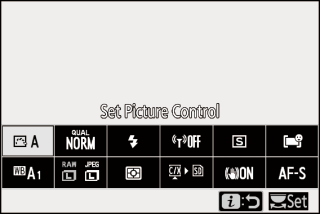
Vnos besedila
-
Ko je prikazana tipkovnica, lahko besedilo vnesete s pritiskom na tipke.
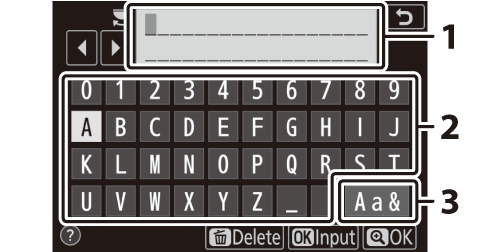
1. Območje za prikaz besedila
2. Območje tipkovnice
3. Izbira tipkovnice
-
Če želite postaviti kurzor, tapnite e ali f ali tapnite neposredno v območju za prikaz besedila.
-
Če se želite pomikati po velikih in malih črkah ter tipkovnicah s simboli, tapnite gumb za izbiro tipkovnice.
Krmarjenje po menijih
-
Za pomikanje povlecite navzgor ali navzdol.
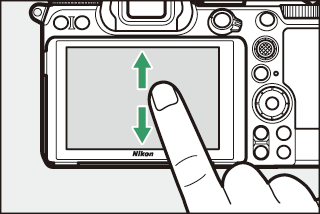
-
Dotaknite se ikone menija, da izberete meni.
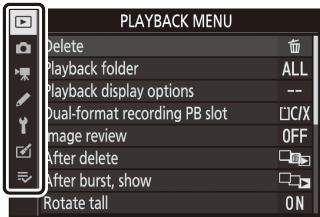
-
Dotaknite se elementov menija za prikaz možnosti. Nato lahko izberete želeno možnost, tako da tapnete ikone ali drsnike.
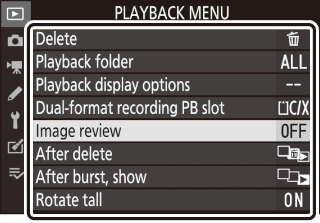
-
Za izhod brez spreminjanja nastavitev tapnite Z
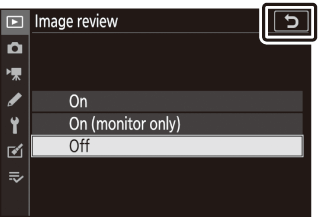
-
Zaslon na dotik se odziva na statično elektriko. Ko se ga dotaknete z nohti ali rokavicami, se morda ne bo odzval.
-
Zaslona se ne dotikajte z ostrimi predmeti.
-
Ne uporabljajte pretirane sile.
-
Zaslon se morda ne bo odzval, če je prekrit z zaščitnimi filmi drugih proizvajalcev.
-
Zaslon se morda ne bo odzval ob hkratnem dotiku na več lokacijah.
Nadzor na dotik lahko omogočite ali onemogočite z ] v nastavitvenem meniju.
Gumb DISP
Z gumbom DISP se pomikate po naslednjih zaslonih: 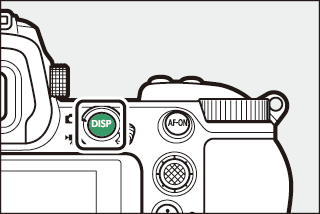
Foto način
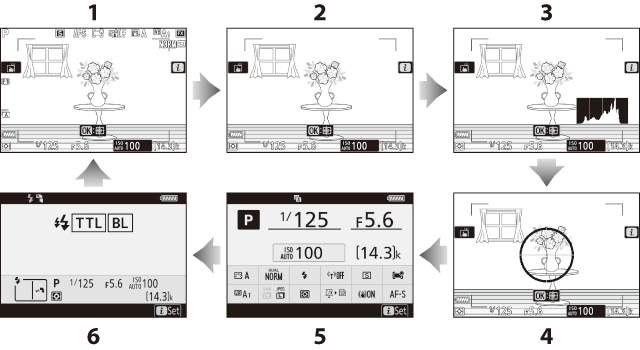
| 1. |
Kazalniki na |
|---|---|
| 2. |
Poenostavljen zaslon |
| 3. |
Histogram 1, 2 |
| 4. |
Navidezno obzorje |
|---|---|
| 5. |
Informacijski zaslon ( Photo Mode ) |
| 6. |
Informacije o bliskavici ( Informacije o bliskavici za enote na fotoaparatu , Informacije o bliskavici za oddaljene enote ) 3 |
-
Prikaže, če je izbran za nastavitve po meri D9
-
Ni prikazano, če ] za [Overlay shooting].
-
Prikaže se, ko je dodatna bliskavica SB ‑ 5000, SB ‑ 500, SB ‑ 400 ali SB ‑ 300 nameščena na podstavek ali brezžični daljinski upravljalnik WR-R10 ukaže bliskavico prek nadzora radijske bliskavice.
Gumb DISP lahko uporabite tudi za izbiro informacij, prikazanih v iskalu. Upoštevajte pa, da se informacijski prikaz in informacije o bliskavici v iskalu ne prikažejo.
Prikazovalnik informacij lahko skrijete s pritiskom na krmilnik, ki mu ], s pomočjo nastavitve po meri f2 [ ]. Ponovno pritisnite gumb za upravljanje, da znova aktivirate zaslon.
Movie Mode
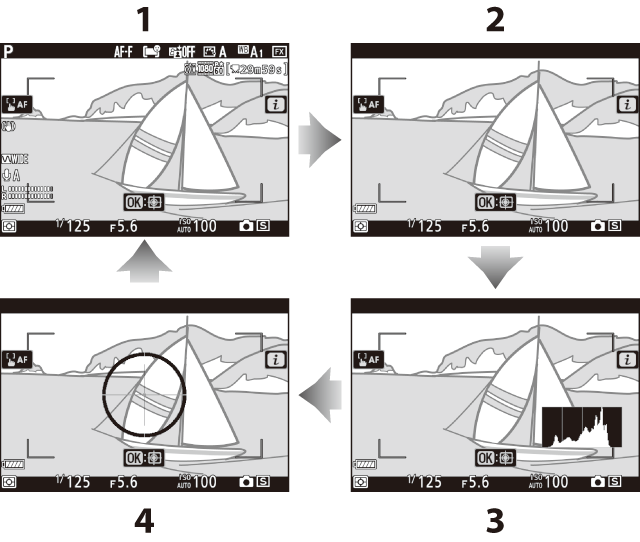
| 1. |
Kazalniki na |
|---|---|
| 2. |
Poenostavljen zaslon |
| 3. |
Histogram |
|---|---|
| 4. |
Navidezno obzorje |
Gumba X in W ( Q
Med snemanjem ali predvajanjem povečajte ali pomanjšajte zaslon na monitorju. 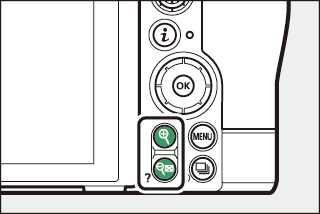
Streljanje
Pritisnite X da med fotografiranjem povečate pogled skozi objektiv. Pritisnite X da povečate razmerje povečave, W ( Q ), da pomanjšate.
Predvajanje
Pritisnite X da povečate slike med celozaslonskim predvajanjem. Pritisnite X da povečate razmerje povečave, W ( Q ), da pomanjšate. Če pritisnete tipko W ( Q ), ko je slika prikazana v celotnem okvirju, se "pomanjša" na seznam sličic.
Podizbirnik
Pritisnite izbirnik gor, dol, levo ali desno, da izberete točko ostrenja. Pritisnite in držite sredino izbirnika, da zaklenete ostrino in osvetlitev ( podizbirnik ). 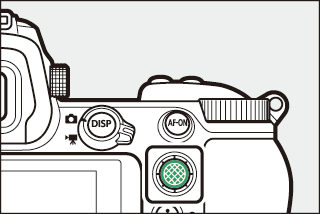
Gumb AF-ON
Gumb AF-ON lahko uporabite za izostritev v načinu samodejnega ostrenja. 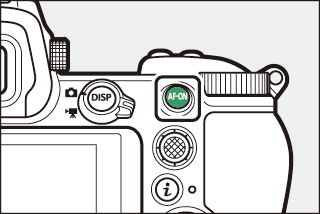
Gumb G
Pritisnite G za ogled menijev. 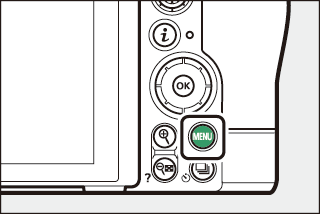
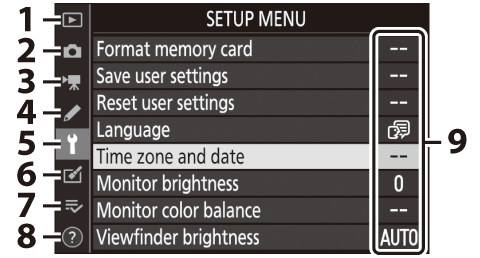
| 1. |
D [ ] ( D Meni za predvajanje: Upravljanje slik ) |
|---|---|
| 2. | |
| 3. |
1 [ ] ( 1 meni za snemanje videoposnetkov: možnosti snemanja videoposnetkov ) |
| 4. |
A [ ] ( A Nastavitve po meri: natančno nastavljanje nastavitev kamere ) |
| 5. |
B [ ] ( B meni za nastavitve: Camera Setup ) |
| 6. |
N [ ] ( N Meni za retuširanje: Ustvarjanje retuširanih kopij ) |
|---|---|
| 7. |
O [ ] / |
| 8. |
d ikono Help ( d (pomoč) Ikona ) |
| 9. |
Trenutne nastavitve |
-
Izberete lahko prikazan meni. Privzeta vrednost je [ ].
Uporaba menijev
Po menijih se lahko premikate z večnamenskim izbirnikom in gumbom J
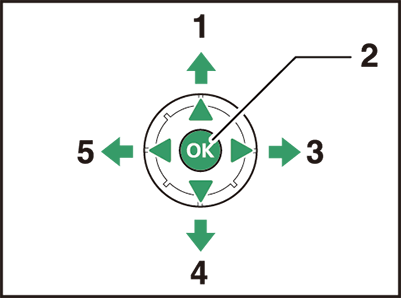
| 1. |
Premaknite kazalec gor |
|---|---|
| 2. |
Izberite označeni element |
| 3. |
Prikažite podmeni, izberite označeni element ali premaknite kazalec desno |
| 4. |
Premaknite kazalec navzdol |
|---|---|
| 5. |
Prekličite in se vrnite v prejšnji meni ali premaknite kazalec levo |
-
Označite ikono trenutnega menija.
Pritisnite 4 da postavite kazalko v območje za izbiro menija.
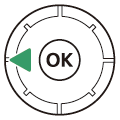
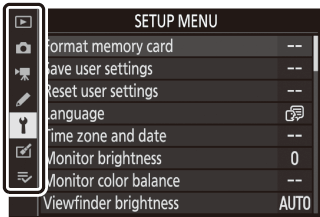
-
Izberite meni.
Pritisnite 1 ali 3 da izberete želeni meni.
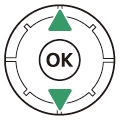
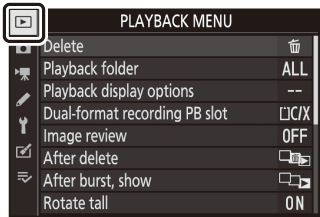
-
Kazalec postavite v izbrani meni.
Pritisnite 2 da postavite kurzor v izbrani meni.
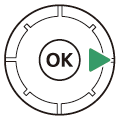
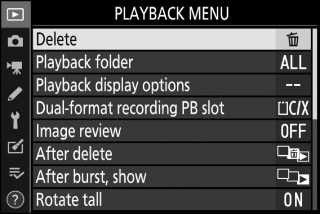
-
Označite element menija.
Pritisnite 1 ali 3 da označite element menija.
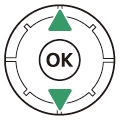
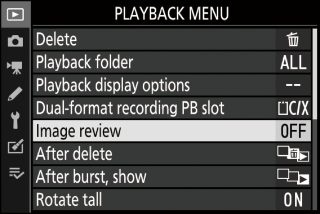
-
Možnosti prikaza.
Pritisnite 2 da prikažete možnosti za izbrani element menija.
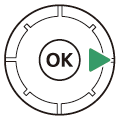
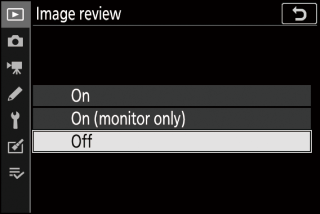
-
Označite možnost.
Pritisnite 1 ali 3 da označite možnost.
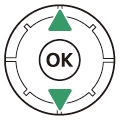
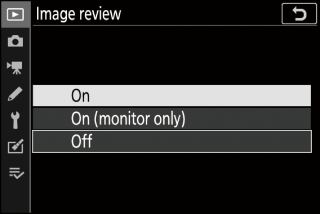
-
Izberite označeno možnost.

-
Pritisnite J da izberete označeno možnost.
-
Za izhod brez izbire pritisnite gumb G
-
Za izhod iz menijev in vrnitev v način fotografiranja pritisnite sprožilec do polovice.
-
Nekateri elementi in možnosti menija morda niso na voljo, odvisno od načina in stanja kamere. Elementi, ki niso na voljo, so prikazani sivo.
-
Opis trenutno izbranega predmeta si lahko ogledate s pritiskom na gumb W ( Q ), kjer je na voljo.
-
Pritisnite 1 ali 3 za pomikanje.
-
Ponovno pritisnite W ( Q ), da se vrnete v menije.
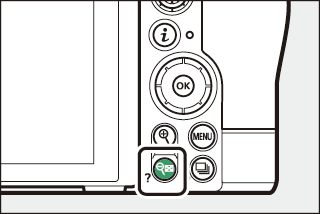
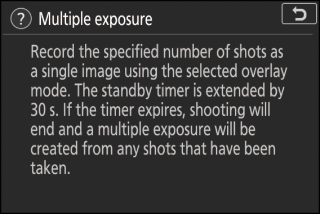
Po menijih se lahko premikate tudi s pomočjo tipk ( Touch Controls ).
Gumb i (meni i
Za hiter dostop do pogosto uporabljenih nastavitev pritisnite i ali tapnite i , da si ogledate meni i
|
|
|
-
Med foto in filmskim načinom so prikazani različni meniji.
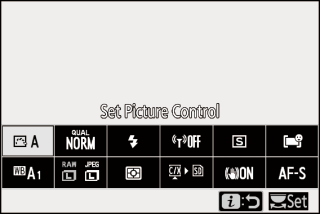
-
Možnosti si lahko ogledate tako, da tapnete elemente na zaslonu ali poudarite elemente in pritisnete J ; nato lahko izbirate z večnamenskim izbirnikom.
-
Elemente, za katere kamera prikaže vodnik na zaslonu, lahko prilagodite tako, da jih označite v i in zavrtite gumb za upravljanje. V nekaterih primerih lahko prilagoditve izvedete tako z glavnim gumbom kot z gumbom za ukaze.
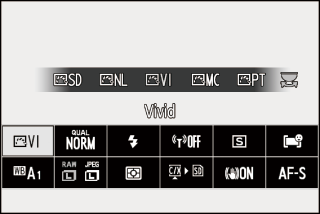
Če i prikaže kontekstno občutljiv i pogosto uporablja v možnostih predvajanja. 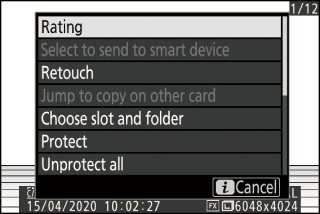
Prilagajanje menija i
Elemente, prikazane v meniju foto-načina i lahko izberete s pomočjo nastavitev po meri f1 ali g1 [ ].
-
Označite Nastavitev po meri f1 ali g1 [ ] in pritisnite J
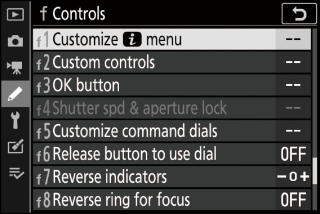
Glejte “ G ” ( Gumb G ) za informacije o uporabi menijev.
-
Označite položaj, ki ga želite spremeniti, in pritisnite J
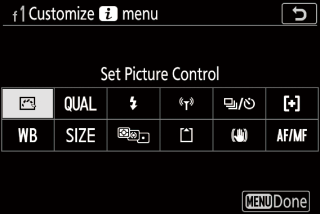
Prikaže se seznam elementov, ki so na voljo za izbrano mesto.
-
Označite želeni element in pritisnite J
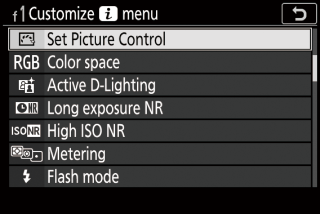
-
Element bo dodeljen izbranemu položaju in prikazane bodo možnosti, prikazane v 2. koraku.
-
Ponovite 2. in 3. korak, kot želite.
-
-
Pritisnite gumb G
Spremembe se shranijo in prikaže se meni Nastavitve po meri.
Gumba Fn1 in Fn2
Za hiter dostop do izbranih nastavitev uporabite gumb Fn1 ali Fn2. 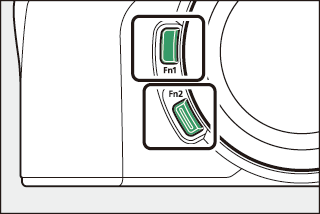
-
Gumb Fn1 je privzeto dodeljen ravnovesju beline ( White Balance ) in izbira načina ostrenja in območja AF gumba Fn2 (Focus ).
-
Dodeljeno nastavitev lahko prilagodite tako, da držite gumb Fn1 ali Fn2 in zavrtite gumba za upravljanje. V nekaterih primerih lahko prilagoditve izvedete tako z glavnim gumbom kot z gumbom za ukaze.
Izbira vlog za gumba Fn1 in Fn2
Vloge, ki jih igrajo gumba Fn1 in Fn2, lahko izberete s pomočjo nastavitev po meri f2 ali g2 [ ]> [ ] in [ ].
-
Označite Nastavitev po meri f2 ali g2 [ ] in pritisnite J
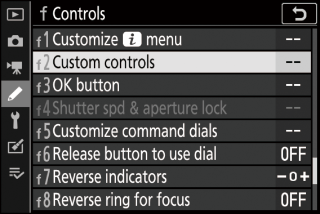
Glejte “ G ” ( Gumb G ) za informacije o uporabi menijev.
-
Označite možnost za želeni gumb in pritisnite J
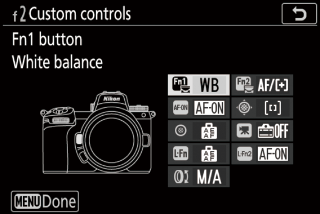
Prikaže se seznam elementov, ki so na voljo za izbrani gumb.
-
Označite želeni element in pritisnite J
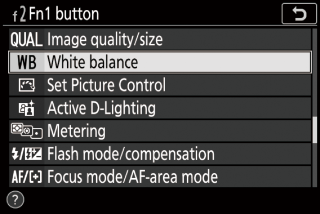
-
Element bo dodeljen izbranemu gumbu in prikazane bodo možnosti, prikazane v 2. koraku.
-
Ponovite koraka 2 in 3, da dodelite vlogo preostalemu gumbu.
-
-
Pritisnite gumb G
Spremembe se shranijo in prikaže se meni Nastavitve po meri.